是的,升級至 Windows 11 之後,您還有 “10 天”可以移回 Windows 10,同時保留您一起帶的檔案和資料。 在該 10 天的期間後,您必須備份資料,然後執行「全新安裝」才能回復到 Windows 10。
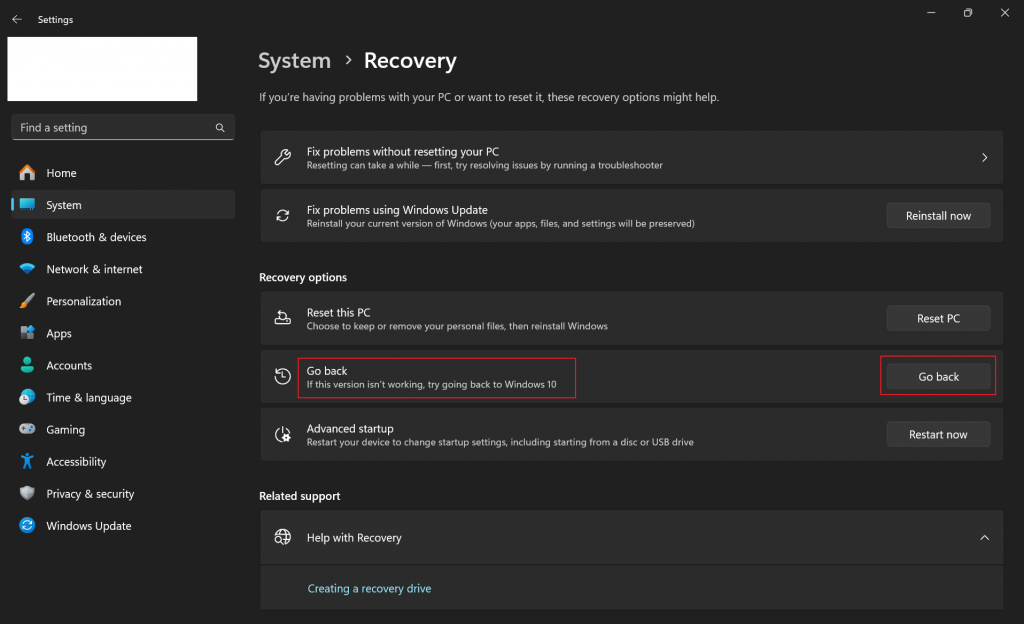
當升級到 Windows 11 Pro 後,許多用戶會發現系統磁碟(通常是 C:)中多了一個名為 C:\Windows.old 的資料夾。這個資料夾具有特定用途,請勿隨意刪除。本文將詳細說明該資料夾的功能、如何安全地處理它,以及其他常見問題。
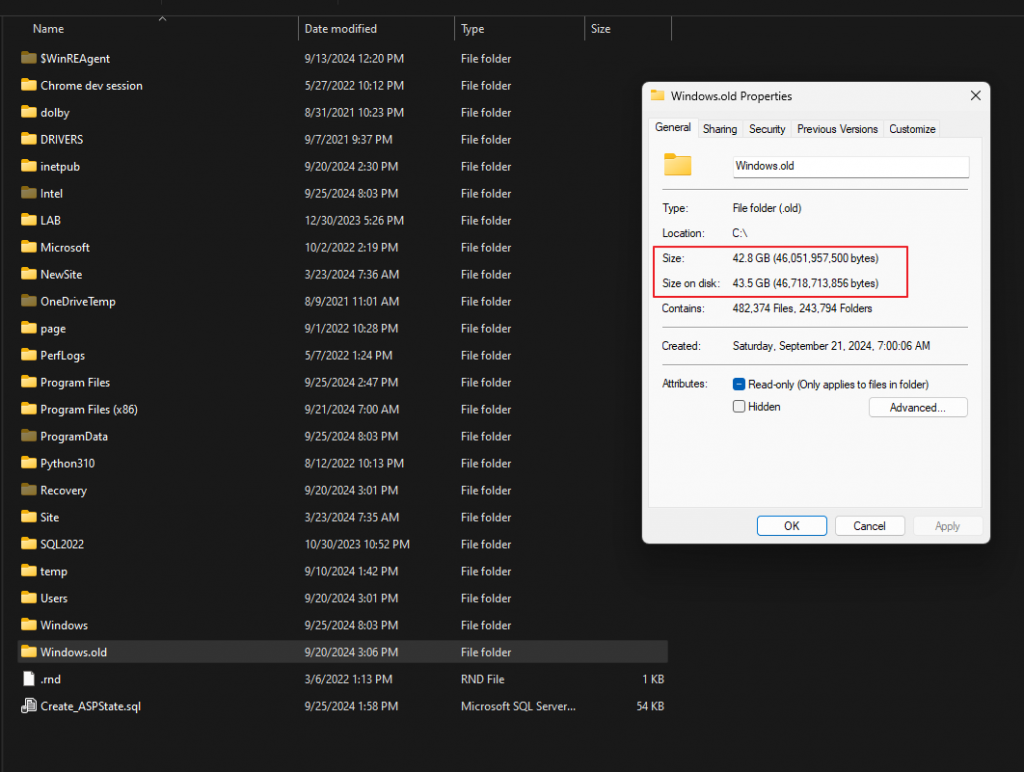
當你從 Windows 10 升級到 Windows 11 後,系統會自動生成一個 Windows.old 資料夾。這個資料夾的主要功能如下:
若你想確認系統的升級日期,可以使用以下指令:
(CMD)
systeminfo | find /i "original install date"
此指令會顯示系統的「原始安裝日期」,即升級到 Windows 11 的日期。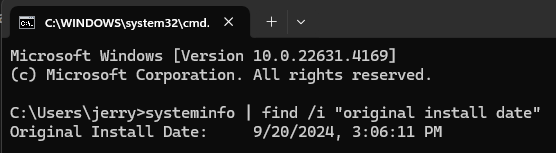
Windows 預設復原至舊系統的期限是 10 天,但你可以使用指令來延長這個期限(例如設置為 30 天或 60 天)。請注意,延長復原期限的操作必須在升級的 10 天復原期限內完成。若復原期限已過,將無法再延長。以下是具體操作方法。
首先,你可以使用以下指令查詢目前的復原期限:
(CMD)
DISM /Online /Get-OSUninstallWindow
此指令會顯示系統升級後可復原至 Windows 10 的剩餘天數。
若想延長復原期限,可以使用以下指令:
(CMD)
DISM /Online /Set-OSUninstallWindow /Value:<days>
將 <days> 替換為你想設置的天數,例如 30 天或 60 天。
如果您指定的值小於 2 或大於 60,則系統會使用預設值 10。
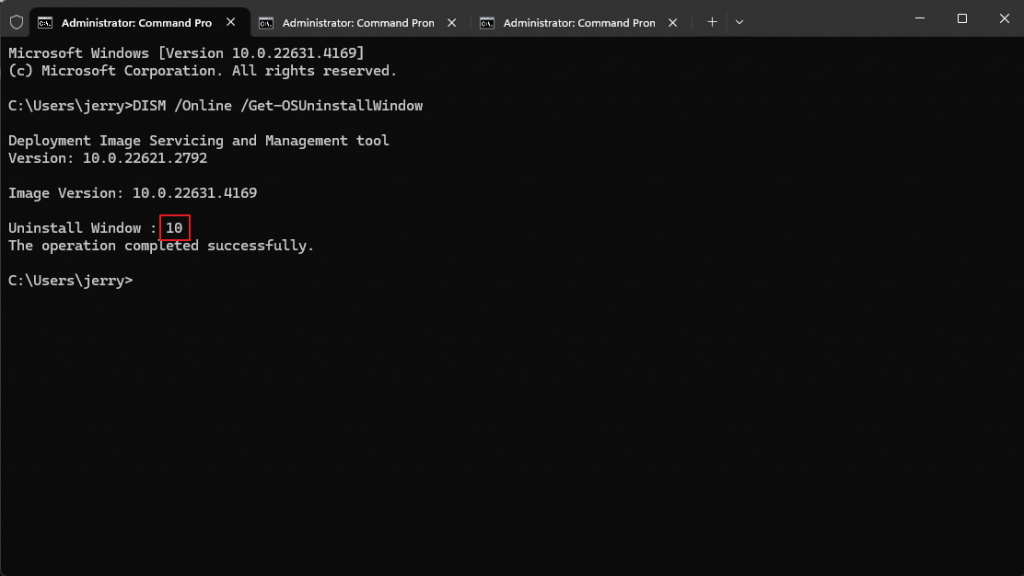
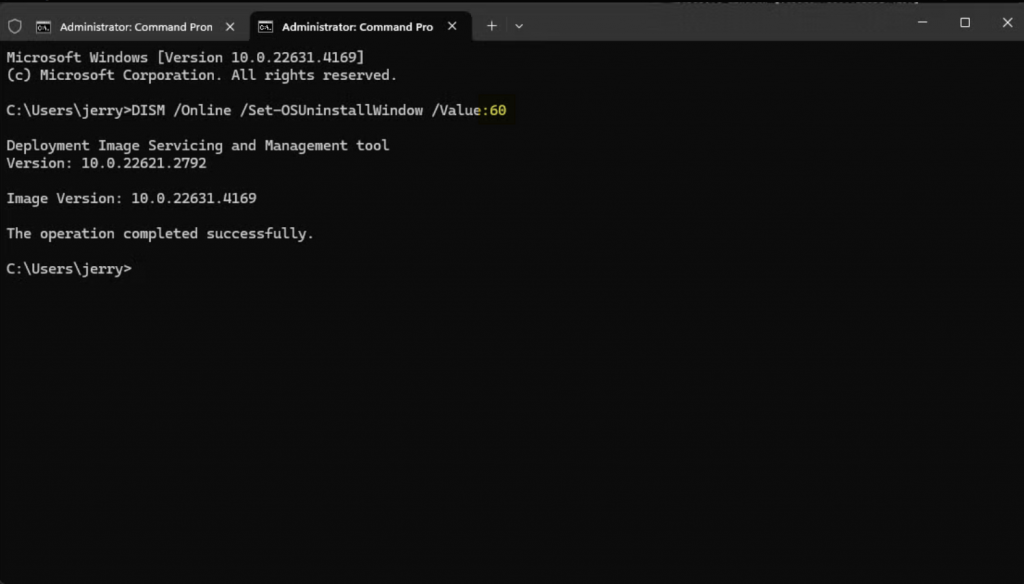
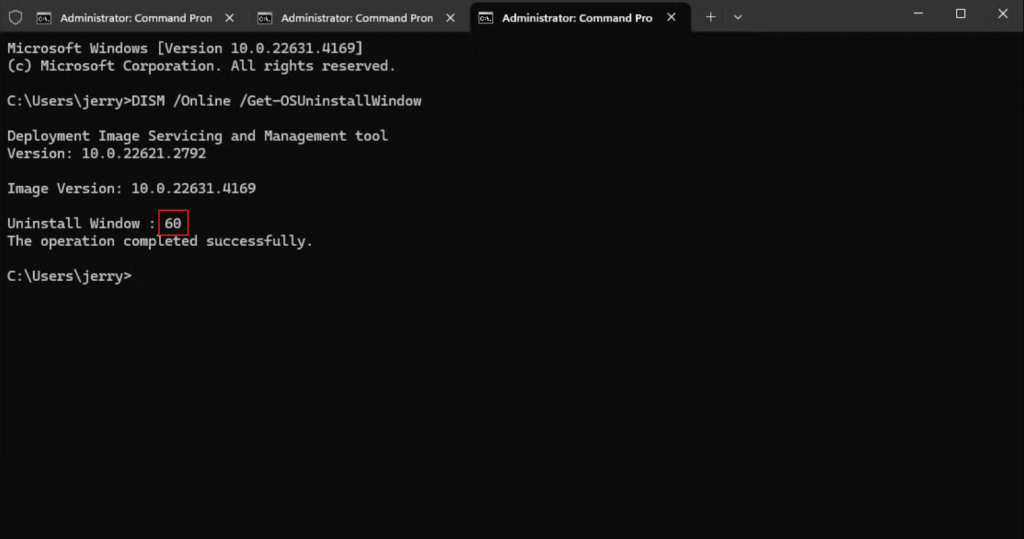
請務必記住,延長復原期限的操作必須在升級到Windows 11的 10 天復原期限內完成,否則將無法延長。希望這些資訊能幫助你順利管理升級過程中的一些常見挑戰。
勇敢地踏出第一步,智慧地規劃每一步。
